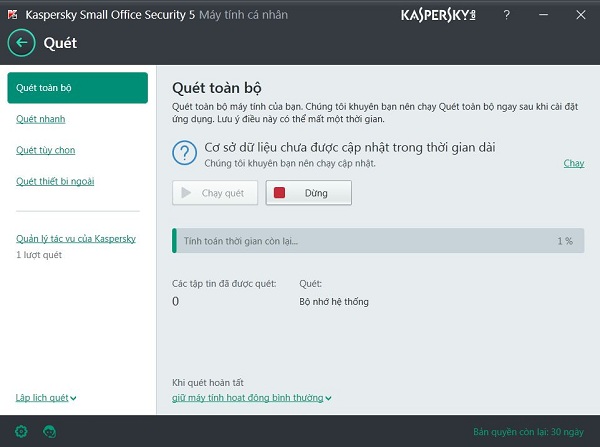Kaspersky Small Office Security 5- hướng dẫn download và cài đặt
24/09/2019, 17:16Đến từng máy tính trong công ty, sử dụng bộ cài Kaspersky Small Office Security 5 được cung cấp trong CD hoặc tải trên trang chủ Kaspersky.
Tiến hành cài đặt Kaspersky Small Office Security 5
Đến từng máy tính trong công ty, sử dụng source cài đặt được cung cấp trong CD để tiến hành cài đặt. Bạn cũng có thể tải source cài đặt tại:
http://kaspersky.nts.com.vn/tai-phan-mem-kaspersky/
Khi chạy file cài đặt, một giao diện như hình bên dưới xuất hiện:
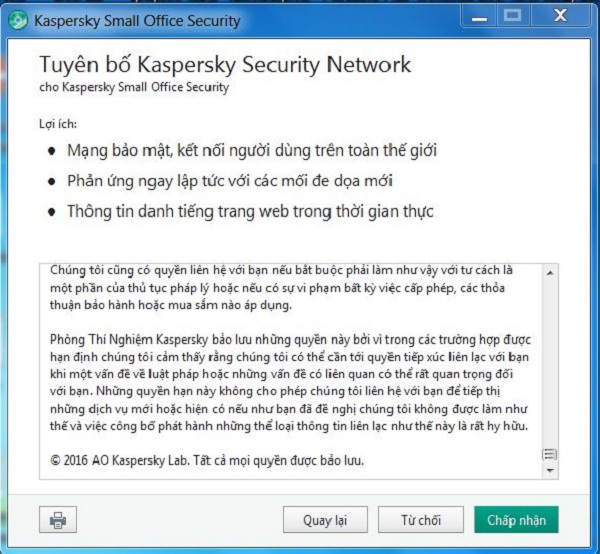
Chấp nhận điều kiện của Kaspersky Small Office Security 5
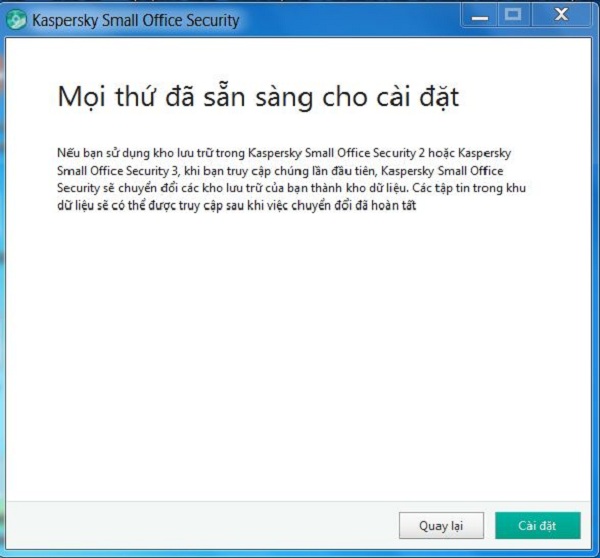
Mọi thứ sẵn sàng để cài đặt
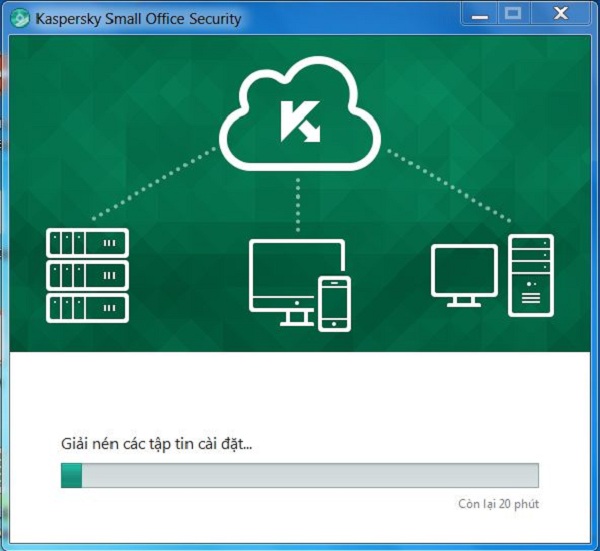
Giải nén và cài đặt, quá trình này mất khoảng 20 phút
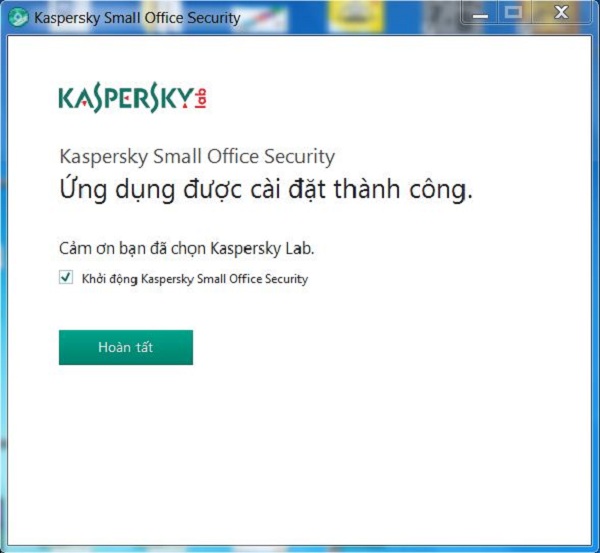
Kaspersky Small Office Security 5 được cài đặt thành công
>>> Mua ngay Kaspersky Small Office Security 05PC+ 1 File Server giá tốt nhất Việt Nam
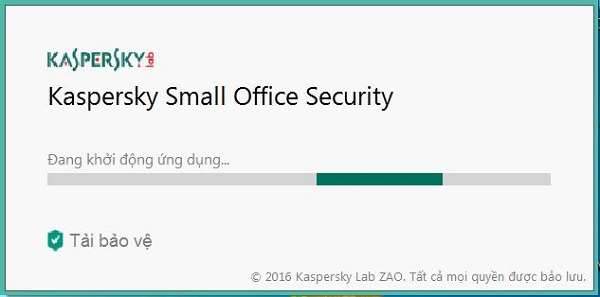
Sau khi cài đặt thành công Ksos 5 sẽ chạy thiết lập
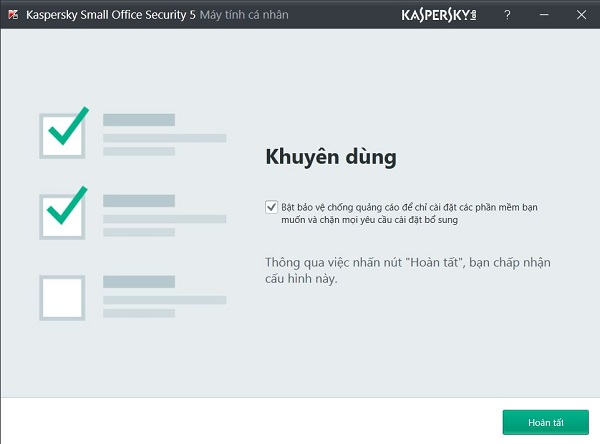
Ksos 5 hoàn tất cấu hình mặc định
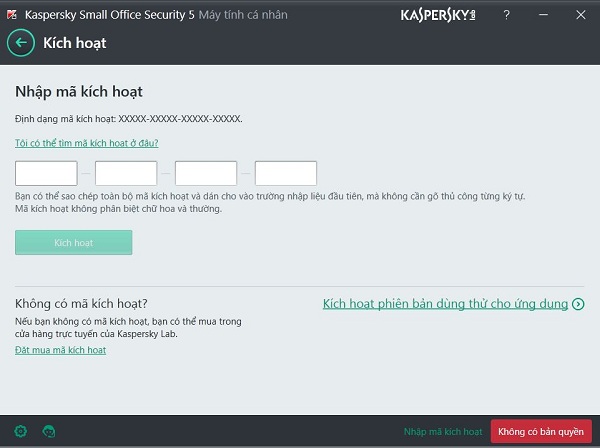
Nhập key bản quyền Kaspersky Small Office Security 5 hoặc kích hoạt dùng thử miễn phí trong 30 ngày.
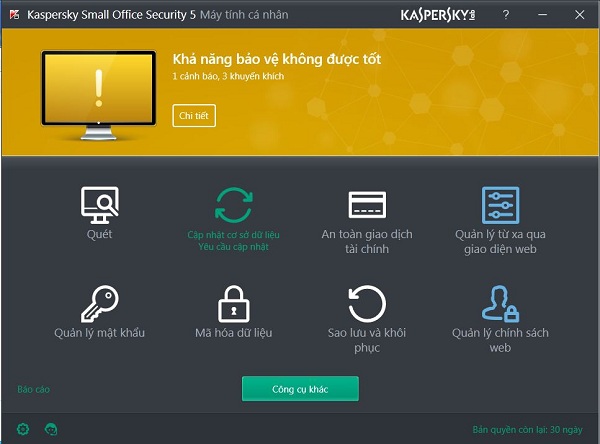
Giao diện màn hình chính Kaspersky Small Office Security 5
Tiến hành cài đặt chương trình Kaspersky for Windows Server (Cài máy chủ lưu trữ dữ liệu của công ty)
Vd: Máy chủ của công ty đang cài hệ điều hành Windows Server 2003, bạn tiến hành cài đặt Kaspersky bảo vệ cho File Server:
Chạy source cài đặt, giao diện như hình bên dưới xuất hiện > chọn File Server Protection > chọn Install (hình dưới)
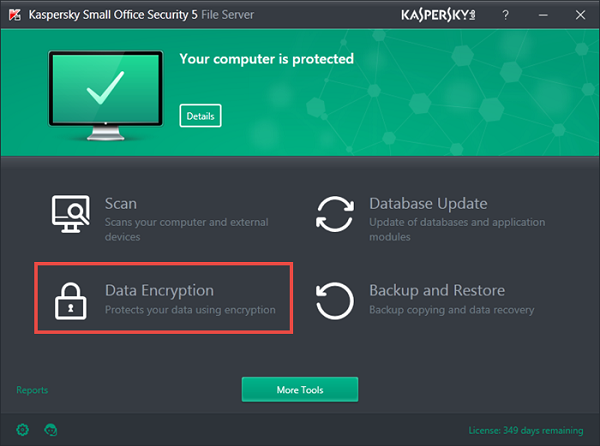
Các bước cài đặt và kích hoạt bản quyền tiếp theo không có gì khác với thao tác bạn cài đặt và kích hoạt bản quyền cho chương trình Kaspersky for Windows Workstation như hướng dẫn ở trên.
Lưu ý
Các bước nên thực hiện sau khi chương trình được cài đặt thành công
Cập nhật dữ liệu cho chương trình
Click chuột phải vào biểu tượng chương trình Kaspersky ở góc phải cuối màn hình chọn Update (hình dưới). Lần đầu quá trình cập nhật tốn khoảng thời gian nhất định để hoàn thành vì dung lượng gói cập nhất lớn. Những lần cập nhật sau này diễn ra rất nhanh chóng
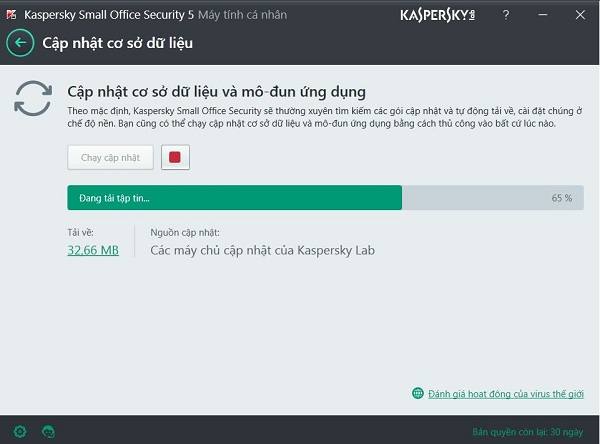
Quét virus toàn bộ máy tính
Sau khi cập nhật thành công, bạn nên tiến hành quét toàn bộ máy tính cho chương trình. Click chuột phải vào biểu tượng chương trình Kaspersky ở góc phải cuối màn hình chọn Full Scan (hình dưới). Mục đích của quá trình Full Scan là giúp Kaspersky loại bỏ tất cả các chương trình độc hại đang có trên máy tính và giúp Kaspersky ghi nhớ, đánh dấu các tập tin của máy tính, giúp chương trình hoạt động hiệu quả sau này.